Photoshop合成火炎美女实例教程
- 2023-07-02 00:20:32
- 来源/作者:互联网/佚名
- 己被围观次
选择素材: 分页标题 步骤 1、创建黑色画布,并将人像素材复制到画布中。 步骤 2、图像 调整 去色。 步骤 3、图像 调整 反相。 分页标题 步骤 4、复制人像层,滤镜 风格化 查找边缘,反相,并将图层混合模式设为强光。 步骤 5、再次复制图层,并将图层混合模式设
步骤 11、如果感觉火焰匹配的不够理想可以使用液化滤镜进行微调。
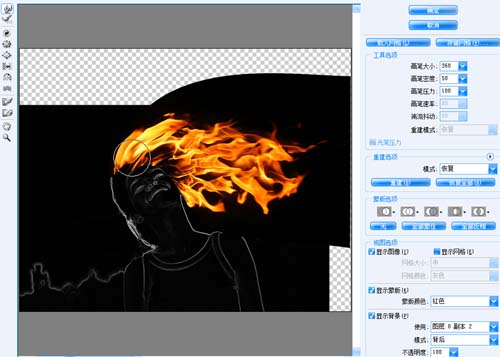
步骤 12、复制火焰层并调整大小和位置。
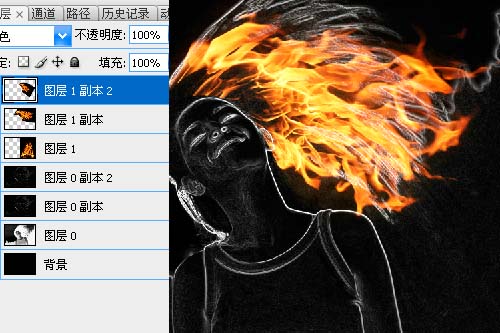
步骤 13、重复步骤 12,得到如下效果。

步骤 14、将之前不可见的火焰层混合模式设为“亮光”。

*PSjia.COM 倾力出品,转载请注明来自PS家园网(www.psjia.com)
标签(TAG) Photoshop合成火炎 ps合成实例教程 ps火炎美女 照片合成
上一篇:合成溶图技巧制作国家效果签名图片
下一篇:合成贝克汉姆版的终结者T-XBK








